Om du vill redigera i CapCut som ett proffs är nyckelbildrutor en sak du behöver veta om. De är en viktig del av varje animation. De visar start- och slutpunkten för en viss funktion i din video och säkerställer smidiga övergångar.
hur man tar bort bilder på Mac

Den här artikeln kommer att förklara hur du lägger till nyckelbildrutor i CapCut och tar dina videor till nästa nivå.
Lägga till nyckelbildrutor i CapCut-appen
Du kan skapa häpnadsväckande videor genom att lägga till nyckelbildrutor i CapCuts app för Android- och iPhone-enheter. Även om processen kan tyckas komplicerad till en början, kräver den inte riktigt expertkunskaper om redigering.
Du kan lägga till nyckelbildrutor till vad som helst: själva videon, text, klistermärke, övergång, ljud, överlagd video, etc. Och eftersom CapCut har så många element som du kan lägga till nyckelbildrutor till, kommer detta avsnitt bara att fokusera på en aspekt för att hjälpa dig bättre förstå denna funktion.
Så här lägger du till nyckelrutor till klistermärken i din CapCut-app:
- Tryck på plusikonen (+) för att starta ett nytt projekt.
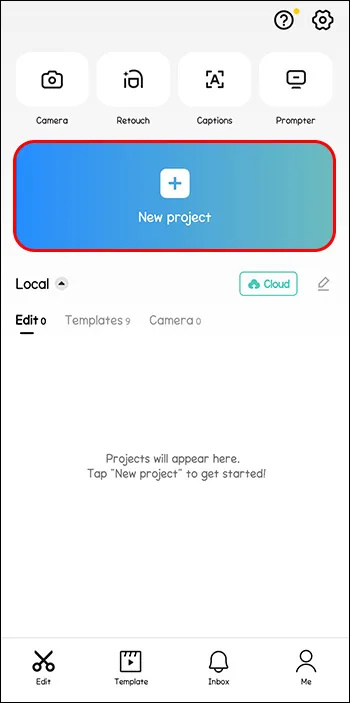
- Välj en video från ditt bibliotek eller använd tillgängliga CapCut-stockvideor och tryck på 'Lägg till'. För att lägga till flera videor, klicka på den tomma cirkeln i det övre högra hörnet och välj fler klipp från ditt bibliotek.
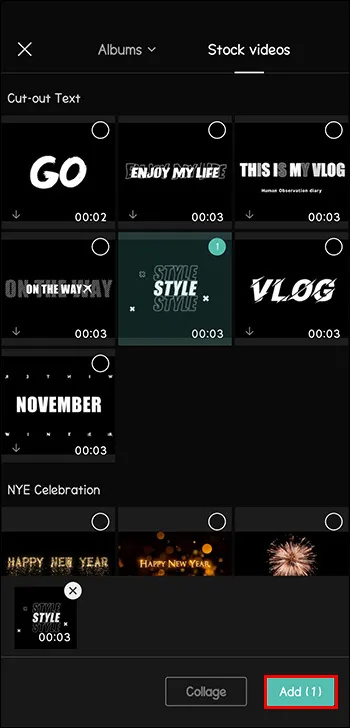
- Välj 'Klistermärken' i verktygsfältet längst ner och välj ett eller flera klistermärken.
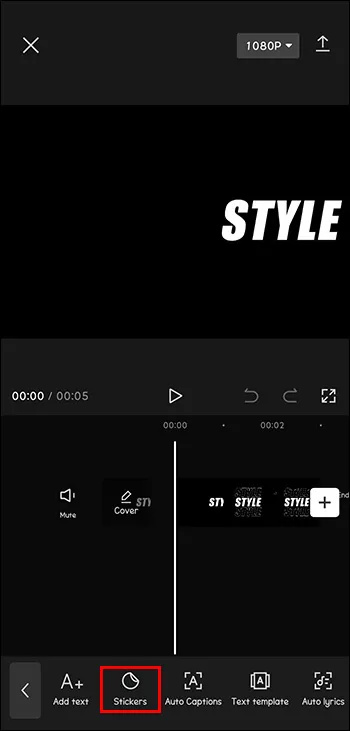
- Tryck på den vita bockmarkeringen. Placera klistermärket där du vill att det ska synas först. Du kan rotera klistermärket, lägga till statiska animationer eller bestämma dess varaktighet genom att förlänga eller förkorta dess tidslinje.
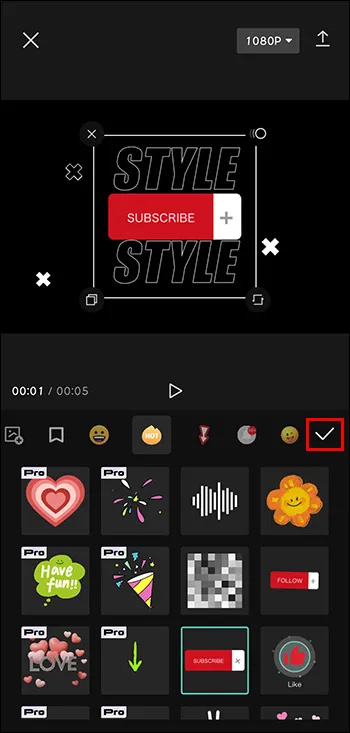
- Tryck på två små diamanter med ett plus bredvid spelknappen. En röd diamant på tidslinjen representerar din första nyckelbildruta.
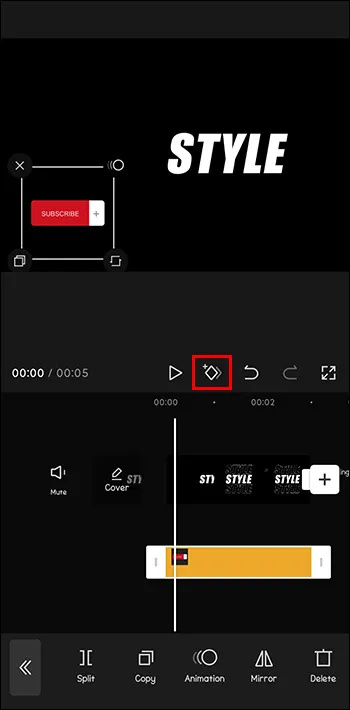
- Flytta uppspelningsfältet dit du vill att din animation ska börja härnäst.
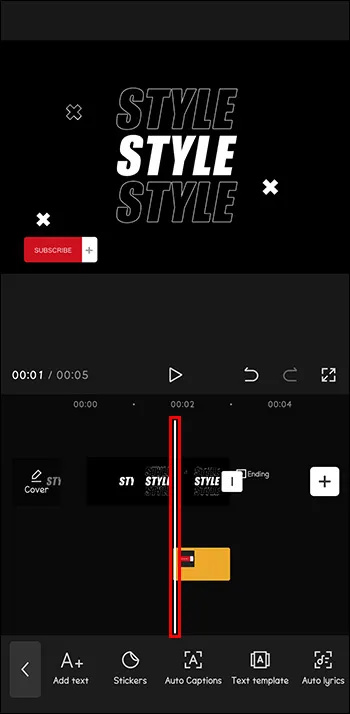
- Justera din klistermärkes nya position och lägg till andra funktioner. En annan röd diamant visas automatiskt.
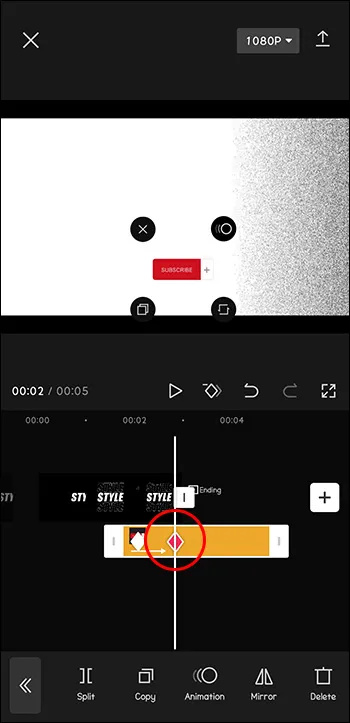
- När du gradvis drar spelhuvudet till slutet av videon flyttar du klistermärket till olika positioner på videoskärmen.
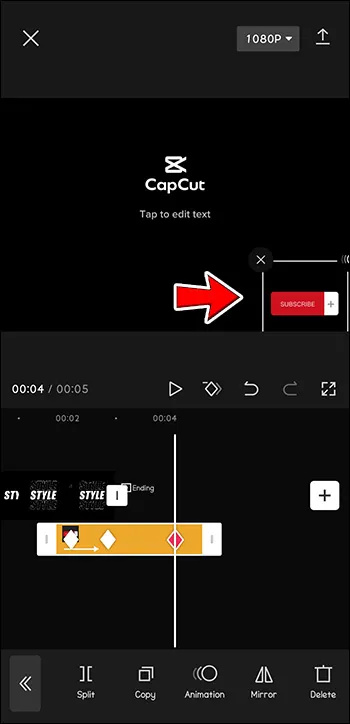
Exportera videon
När du är klar med att lägga till nyckelbildrutor är det dags att exportera videon.
- Klicka på pilen i det övre högra hörnet.
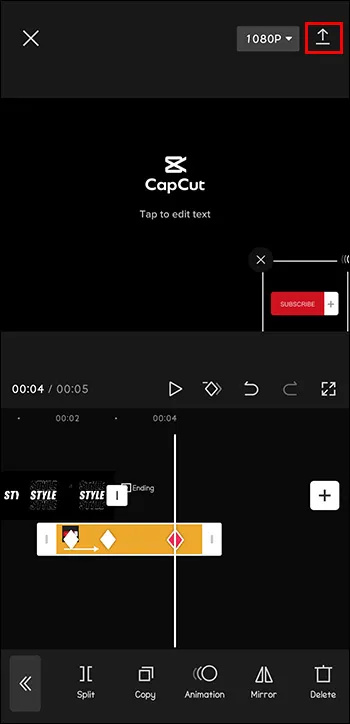
- Tryck på 'Klar' i det övre högra hörnet.
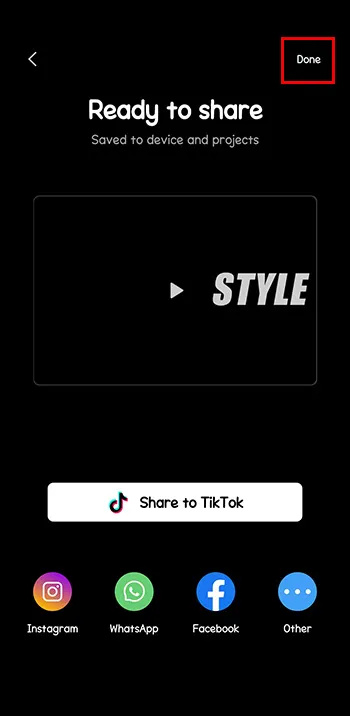
Du kan exportera den direkt till dina sociala mediekonton eller dela den med dina vänner via meddelandeappar som WhatsApp.
Ta bort nyckelbildrutor
Så här tar du bort en specifik nyckelbildruta:
- Flytta tillbaka spelhuvudet till den röda rombens position på videons tidslinje.
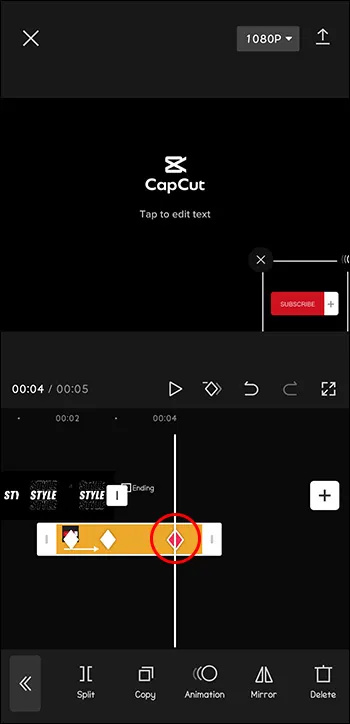
- Klicka på de två diamanterna bredvid spelknappen igen.
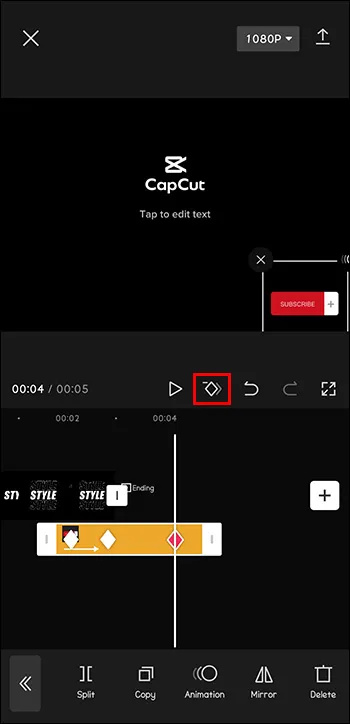
Det som var ett plustecken ska nu vara ett litet minustecken. Om du trycker på diamanterna förvandlas det till ett plustecken igen, vilket betyder att nyckelbilden togs bort.
Lägg till Keyframes i CapCut PC
Om du föredrar att arbeta på din PC, låter CapCut dig lägga till nyckelbildrutor till dina videor via sin app för Windows.
Precis som i appen har CapCut PC-versionen många element som du kan lägga till nyckelbildrutor till. För att göra den här funktionen mindre förvirrande för en ny redigerare, kommer detta avsnitt att fokusera på att ändra en videos opacitet genom att lägga till nyckelbildrutor. Appens standardläge 'Normalt' ändrar bara videons ogenomskinlighet. Du kan komma åt andra blandningslägen i rullgardinsmenyn, vilket gör din video ljusare, mörkare, mjukare och mycket mer.
Så här lägger du till nyckelbildrutor i PC-versionen av din CapCut-app:
Komma igång
- Klicka på 'Nytt projekt'.
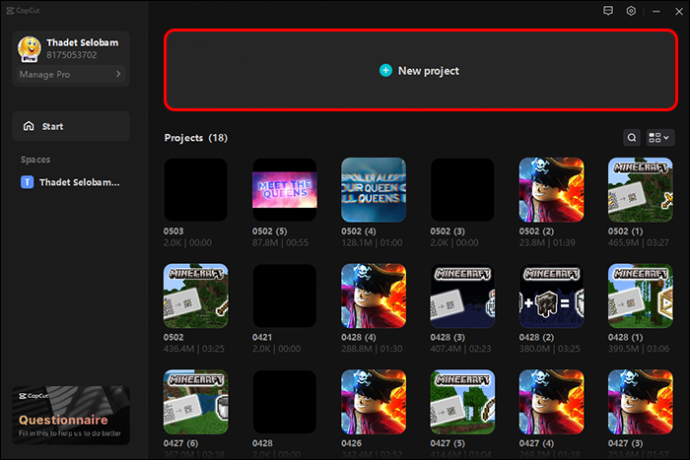
- Välj 'Importera' till vänster på skärmen eller lägg till videor från CapCuts bibliotek.
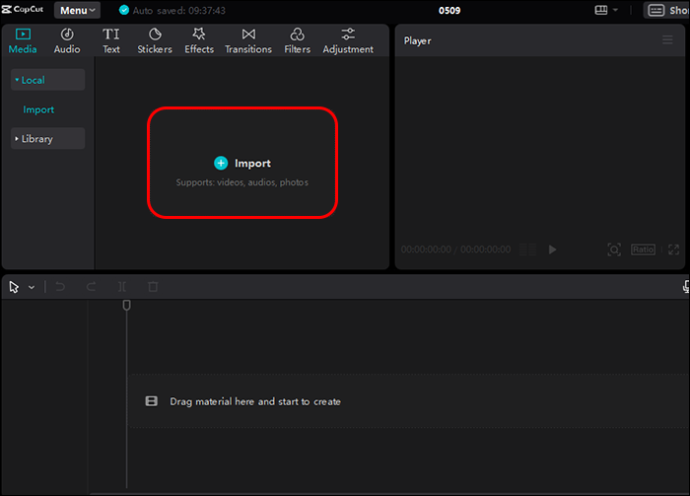
- Tryck på det lilla blå pluset (+) i det nedre högra hörnet för att lägga till det i ditt redigeringsutrymme, eller dra det till tidslinjen.
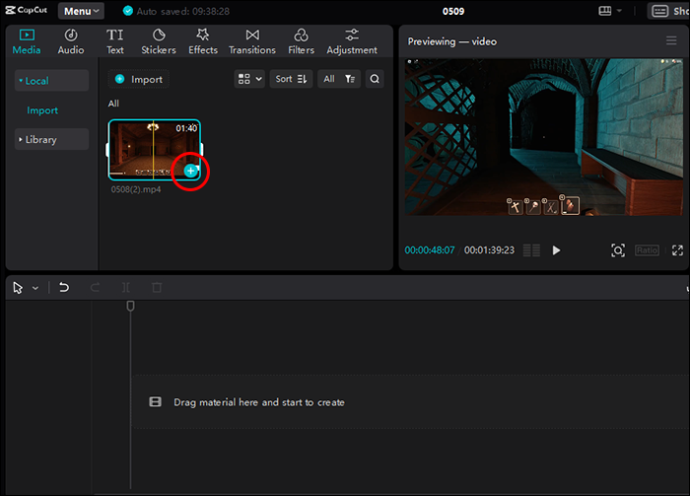
- Klicka på videons tidslinje för att komma åt en meny till höger.
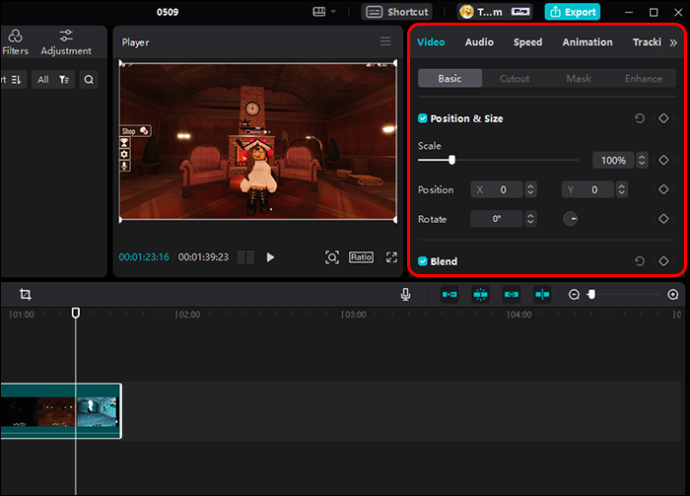
- Gå till fliken 'Grundläggande' och gå till avsnittet 'Blanda' för att välja ett läge.
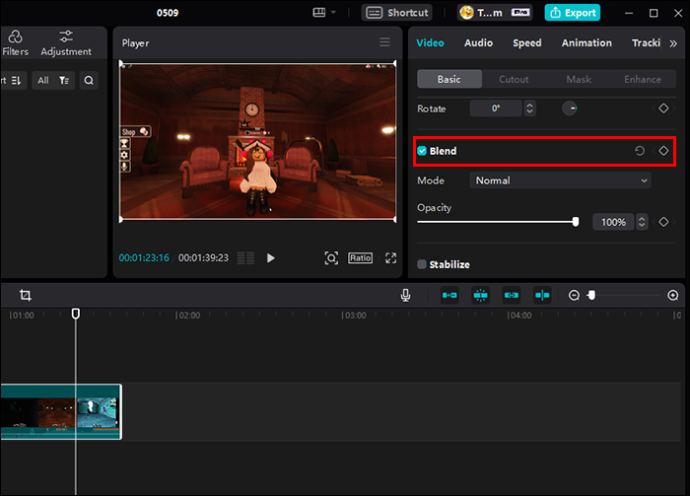
Skapa nyckelbildrutor
- Justera startopaciteten och placera spelhuvudet där du vill att animeringen ska börja.
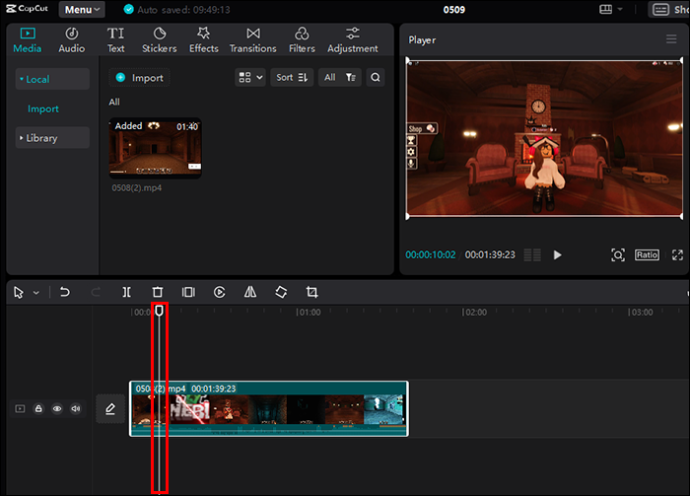
- Tryck på symbolen som representerar en diamant. Den blir blå och markerar din första nyckelbildruta. En vit diamant kommer också att visas på din tidslinje för att indikera den första nyckelbildrutan.
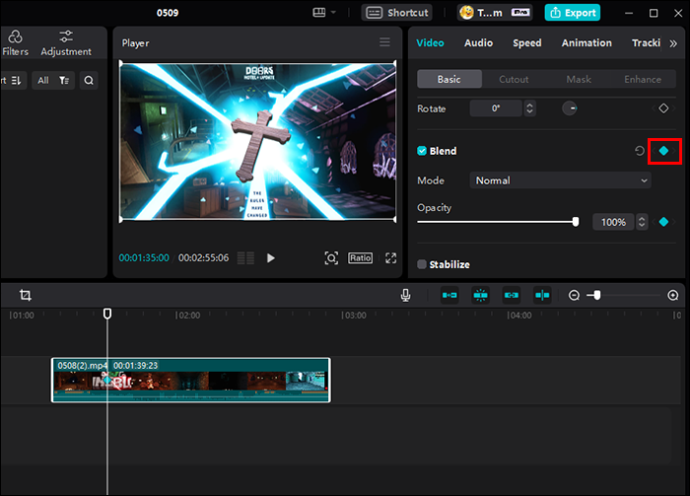
- Placera spelhuvudet där du vill att följande animering ska börja.
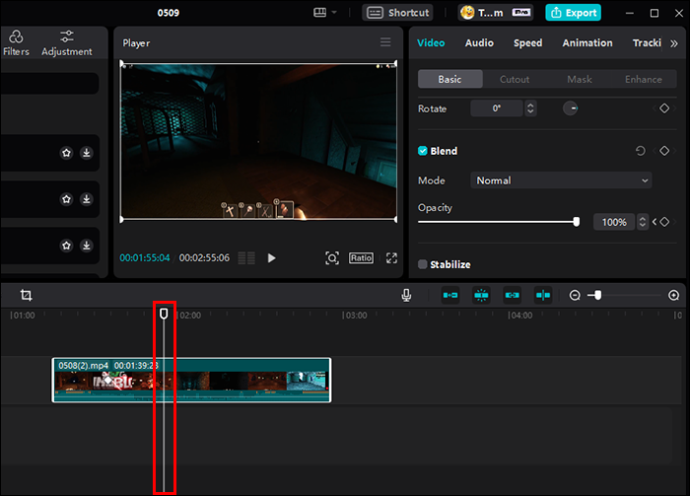
- Justera opaciteten i sidomenyn. Diamanten blir automatiskt blå igen.
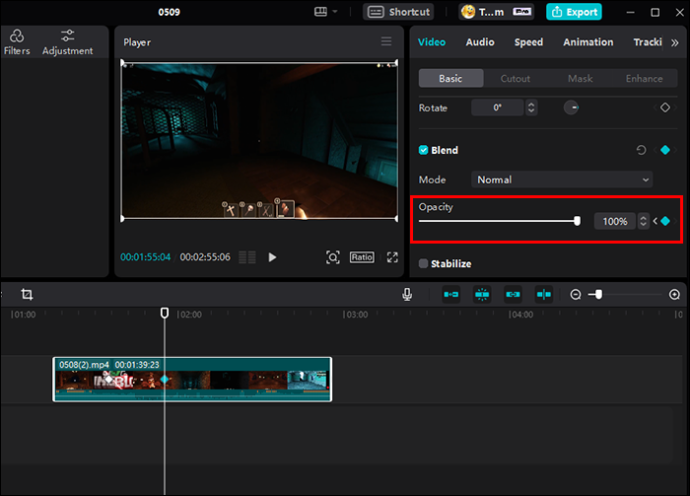
- Ändra spelhuvudets position och justera opaciteten omväxlande för att matcha dina preferenser tills du når slutet av videon.
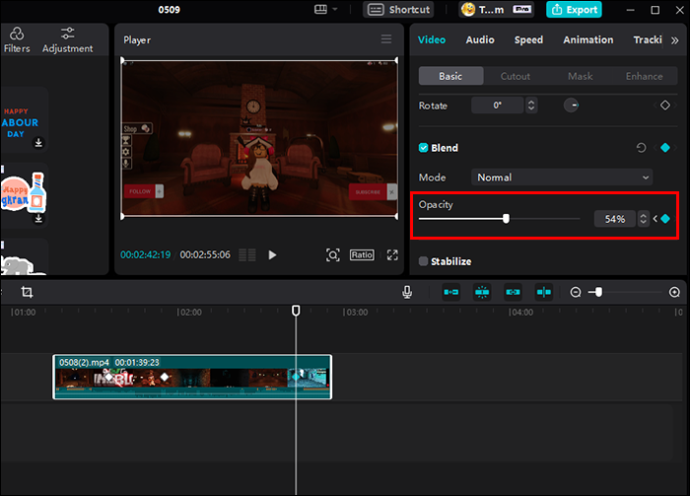
Exportera videon
- Tryck på 'Exportera'-knappen när du kommer till önskat utseende för din nya video.
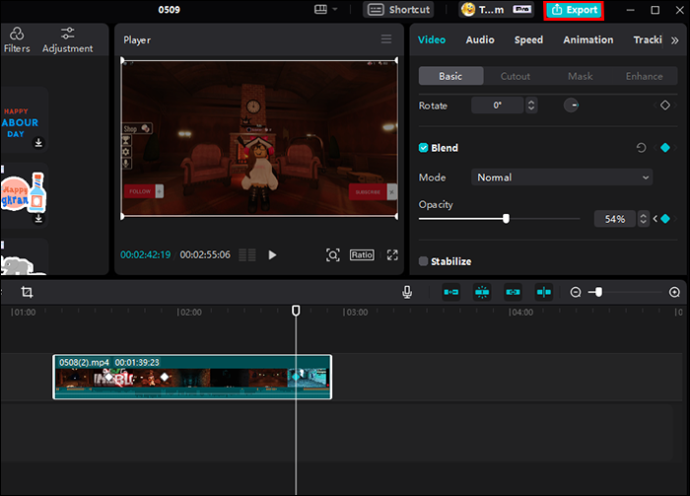
- Innan du sparar din nya redigering i dina lokala filer kan du justera videons upplösning, bithastighet, codec, format och bildhastighet.
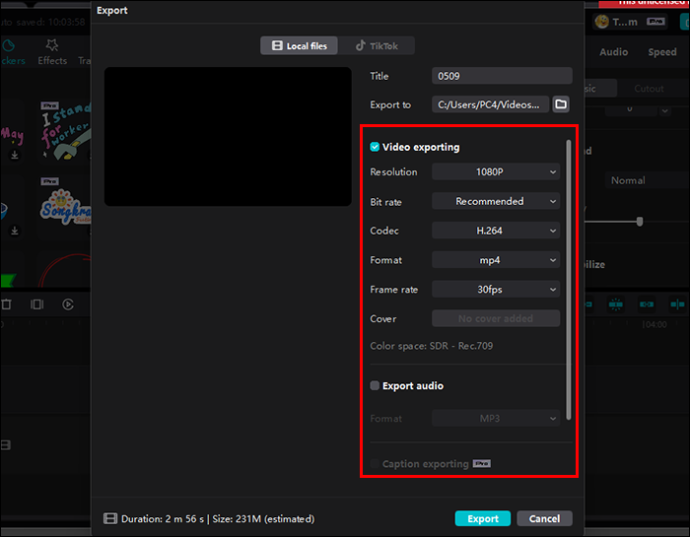
- Klicka på 'Exportera' igen för att bekräfta åtgärden.
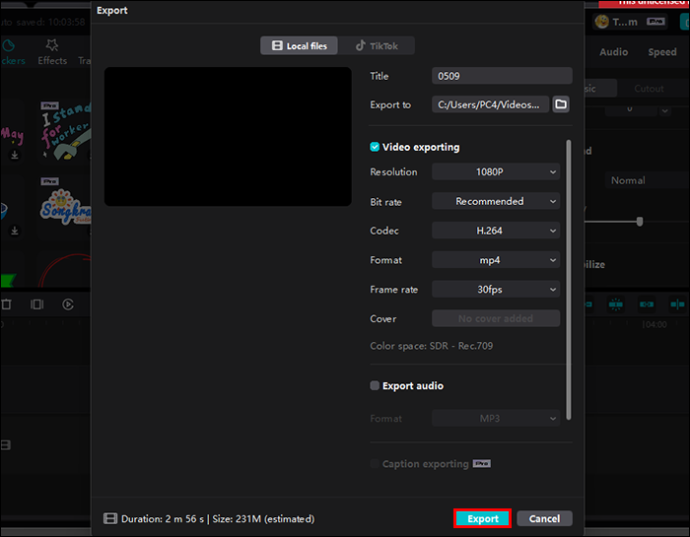
De som inte kan vänta med att dela nya videor till sina TikTok-konton kan göra det omedelbart genom att byta till fliken 'TikTok' högst upp i popup-fönstret och sedan klicka på 'Exportera'.
Ta bort nyckelbildrutor
Att ta bort nyckelbildrutor är samma som i CapCut-appen. Du behöver bara placera spelhuvudet till den specifika diamanten på tidslinjen och klicka på den blå diamanten i sidomenyn. För att börja om och ta bort alla nyckelbilder på en gång kan du klicka på den cirkulära pilen bredvid funktionen du använde.
Ytterligare vanliga frågor
Kan du lägga till nyckelbildrutor i CapCut onlineredigerare?
Tyvärr verkar det som att CapCuts onlineredigerare inte tillåter dig att lägga till nyckelrutor från och med nu.
Kan du lägga till flera nyckelbildrutor till en enda video?
hur man ändrar legend of legend språk
I CapCut kan du lägga till så många nyckelbildrutor du vill. Du kan samtidigt lägga till nyckelbildrutor till huvudvideon, ett klistermärke över videon, ljud etc. Du kan dock inte bifoga nyckelbildrutor till alla tidslinjer samtidigt. Du måste redigera varje tidslinje och lägga till nyckelbildrutor separat.
Är CapCut för Windows gratis?
CapCut för Windows finns i både gratis och betalda versioner. Keyframe-animering och många andra CapCut-funktioner som kan göra dina videor delningsvärda finns i gratisversionen. Däremot kräver ytterligare funktioner som borttagning av vattenstämpel uppgradering till proversionen.
Professionella videor med minimal ansträngning
Med sitt användarvänliga, lättanvända gränssnitt och många coola funktioner kan CapCut bli din favoritvideoredigerare för att skapa fantastiska och professionella videor att dela online snabbt.
Har du redan testat att lägga till nyckelbildrutor till dina videor i CapCut? Berätta för oss om din upplevelse i kommentarsfältet nedan.









